Tu nori optimaliai išnaudoti Adobe Illustrator galimybes ir pagerinti savo dizainus su spalvotu slėniu? Šiame vadove sužinosi, kaip sukurti dar vieną slėnį, koreguoti atskiras linijas ir tobulinti spalvų gradientą su vaivorykštės efektu. Pradėkime tiesiai į kūrybinę įgyvendinimą ir žingsnis po žingsnio sukurkime slėnį.
Svarbiausi įžvalgos
- Naujo lygio sukūrimas spalvotam slėniui.
- Spalvotų pieštukų įrankio naudojimas formoms kurti.
- Spalvų gradientų pritaikymas vizualiniam poveikiui pagerinti.
- Transparencijos efektų naudojimas kartu su mišinio režimo funkcija.
Žingsnis po žingsnio vadovas
Norėdamas sukurti savo spalvotą slėnį sukurk sekiančius žingsnius. Nepamiršk naudoti aprašytų įrankių ir funkcijų Adobe Illustrator.
Visų pirma, sukurk naują lygį sluoksnių paletėje. Tam eik į sluoksnių paletę ir spausk atitinkamą ikoną, kad sugeneruotum naują lygį. Pavadink naują lygį "spalvotas slėnis 2". Su šiuo nauju lygiu galėsi struktūruoti savo darbą ir lengviau redaguoti, kol kuri savo dizainus.
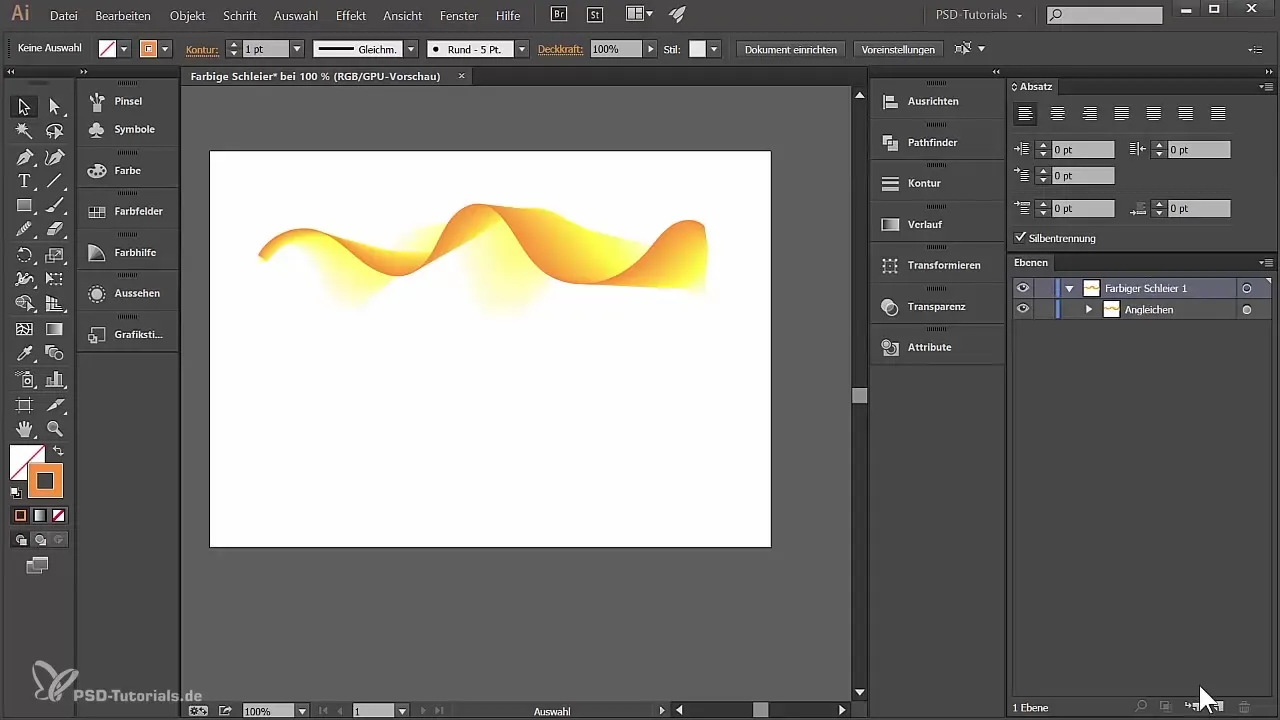
Dabar naudok spalvotų pieštukų įrankį, kad nupieštum savo slėnį. Pasirink tinkamą spalvą, šiuo atveju galbūt džiugiai oranžinę, ir pradėk piešti savo slėnio formą. Nepamiršk, kad šįkart įdėtum kreivines linijas, kad sukurtum dinamišką formą. Sustok po kiekvieno judesio ir patikrink savo paveikslą, kad įsitikintum, jog viskas gerai atrodo.
Dabar laikas pakeisti spalvą. Pasirink geltoną iš savo spalvų paletės, kad sukurtum kitą slėnio dalį. Pasirink vaizdą šiek tiek žemiau ir nustatyk taškus taip, kad susidarytų harmoningas perėjimas. Jei kuris nors ankerpoint tau nepatinka, galėsi jį paprasčiausiai ištrinti ir koreguoti formą.
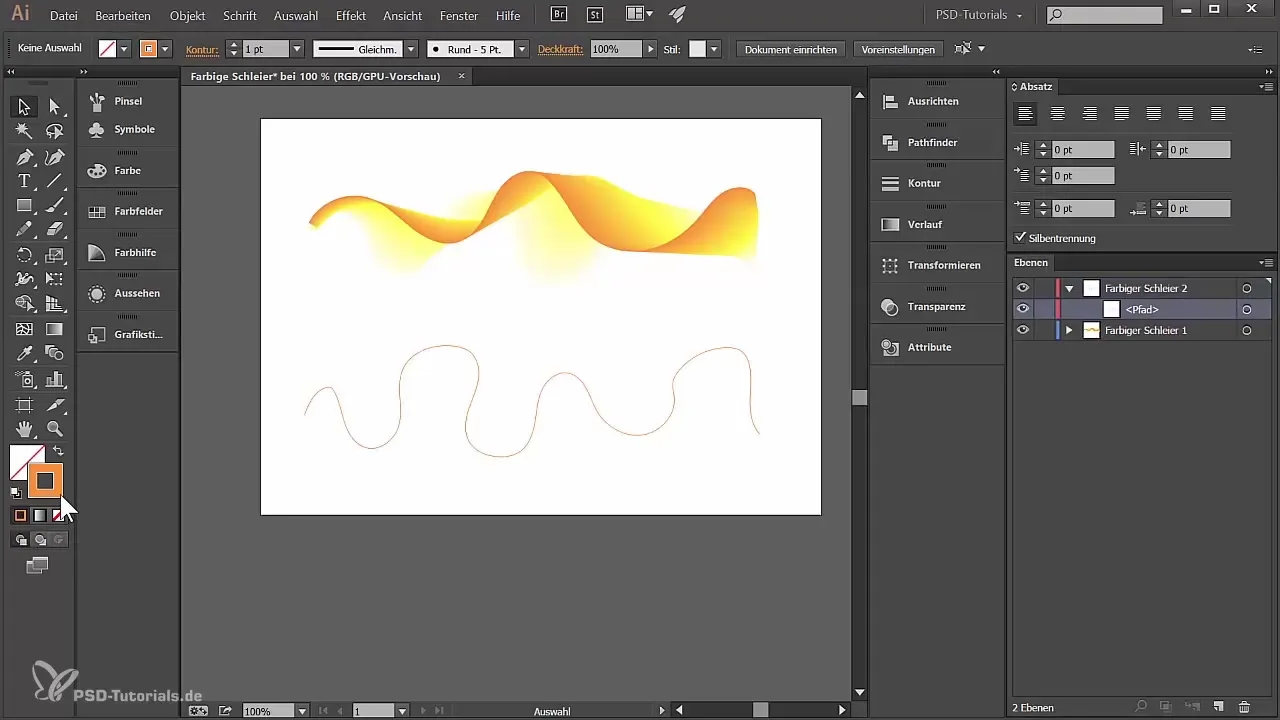
Kitam žingsniui sukurkite trečiąją liniją balta spalva. Tai ypač prasminga, jei naudoji tamsią foną. Galite piešti formą plokščią ir dirbti taip, kad viskas gerai susilietų. Pasirūpink, kad perėjimai į tavo ankstesnes spalvas atrodytų harmoningai.
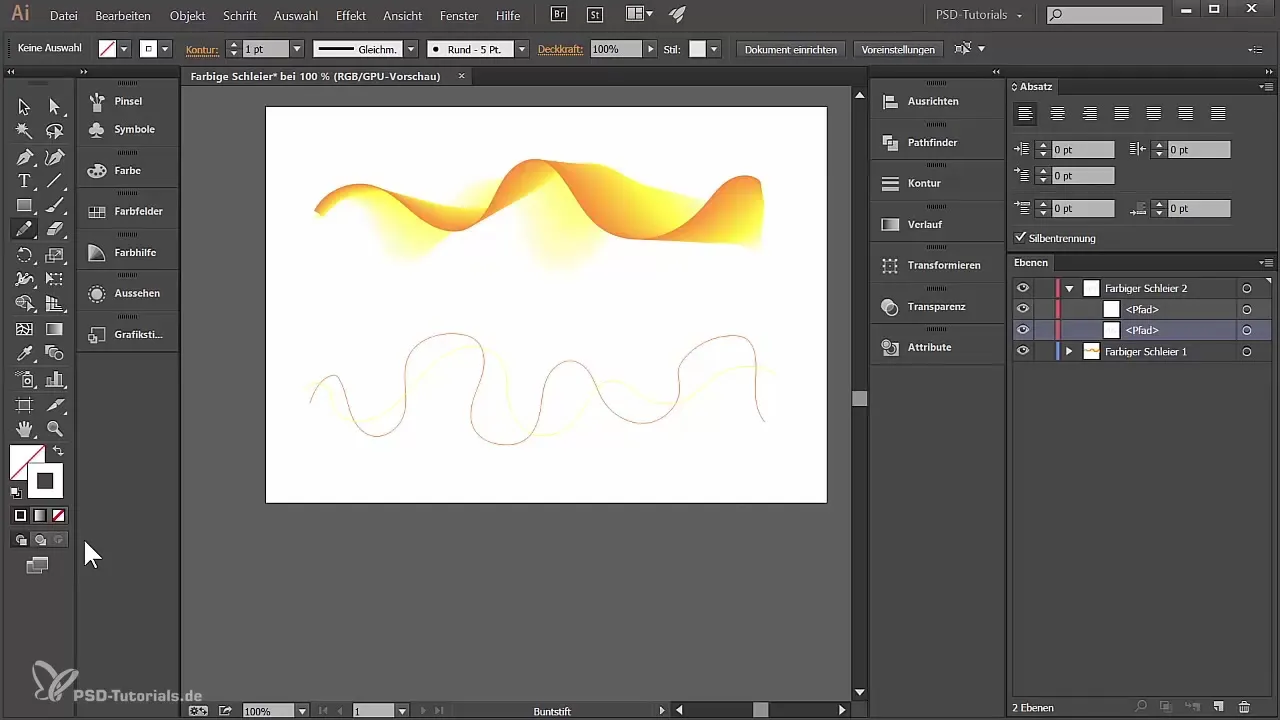
Po to, kai sukūrei savo linijas, laikas jas visas pasirinkti. Naudok funkciją „Objektas“ ir tada eik į „Tapatintuvas“, kad sujungtum linijas į grupę. Pasirink tapatinimo parinktis ir nustatyk galbūt fiksuotus žingsnius, kad sustiprintum vizualinį efektą. Eksperimentuok su įvairiomis vertėmis, kad pamatytum, kurios tau labiausiai patinka.
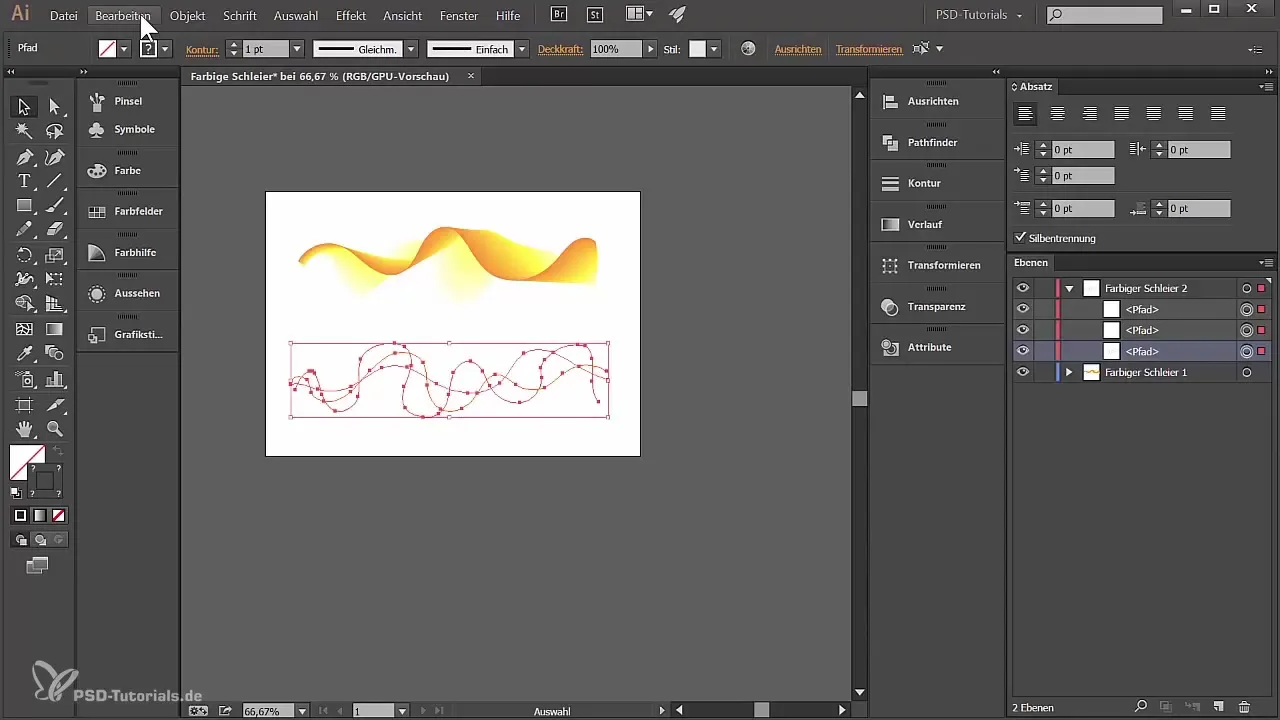
Jei esi patenkintas rezultatu, uždėk stačiakampį virš savo grupės. Tai bus bazė gradientui. Pasirūpink, kad kontūras nebūtų, o būtų tik užpildymas. Galite duplikuoti stačiakampį ir išdėstyti jį po savo tapatinimo grupe, kad sukurtumėte tvirtą foną kitam efektui.
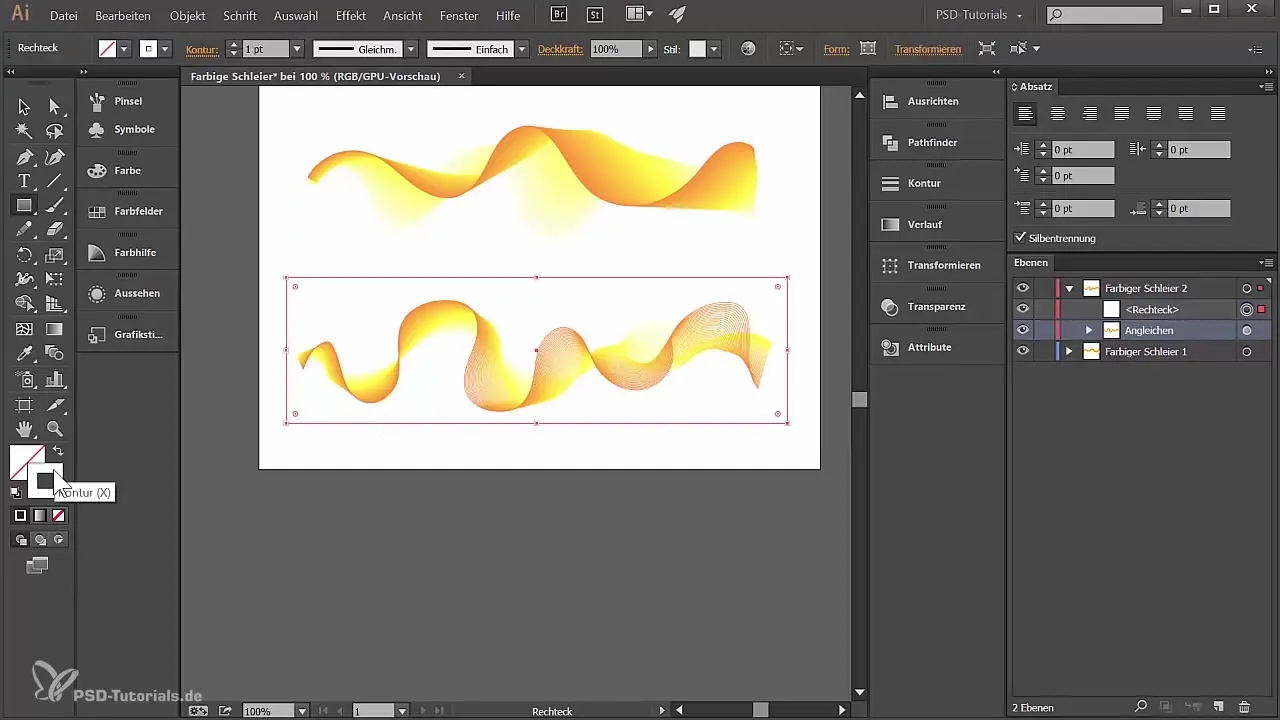
Dabar pereikime prie gradiento temos. Atidarykite spalvų laukus ir pasirinkite gradientų galeriją, kurioje rasite daug skirtingų variantų. Pasirinkite norimą vaivorykštės gradientą ir būkite tikri, kad pirmiausia ištrinsite kontūrą, kad gradientas būtų matomas.
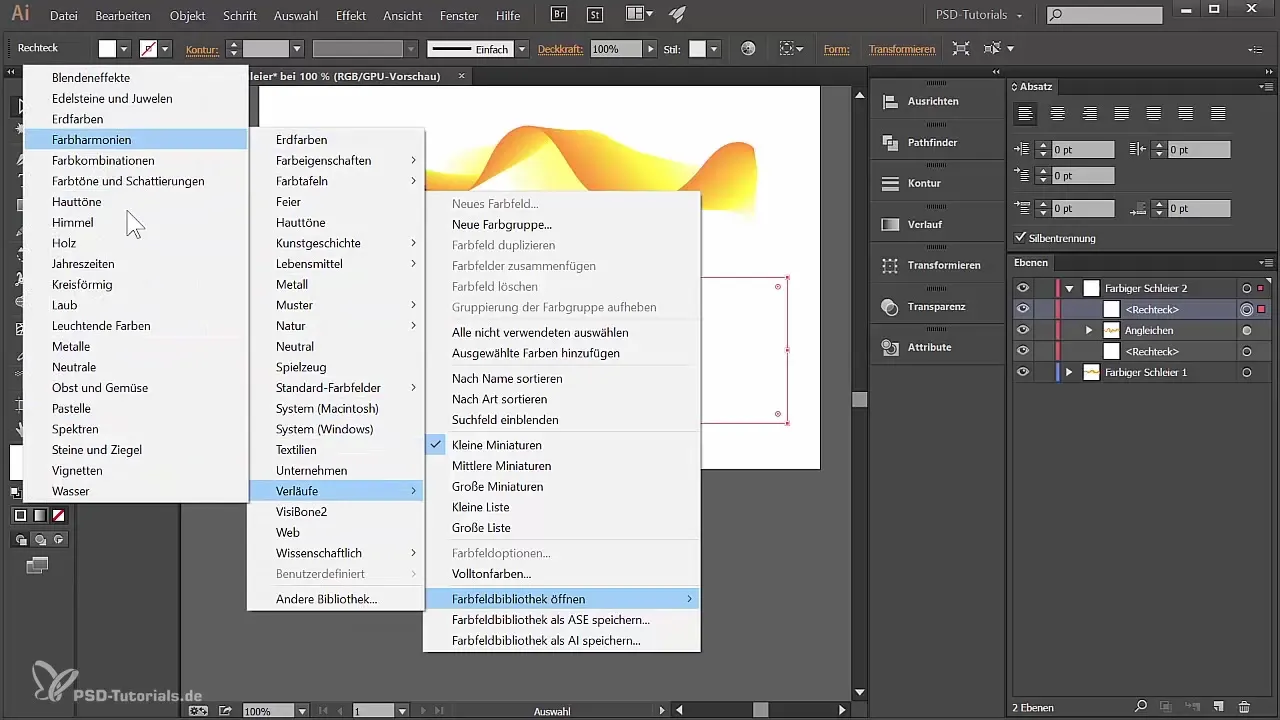
Perkelkite į skaidrumo paletę, kad pritaikytumėte savo stačiakampio nepralaidumą arba mišinio režimą. Galite sumažinti nepralaidumą, kad viskas po juo būtų matoma. Eksperimentuokite su skirtingais mišinio režimais. Pavyzdžiui, „Spalvos“ režimas gali sukurti įdomų efektą ir padaryti gradientą ryškesnį.
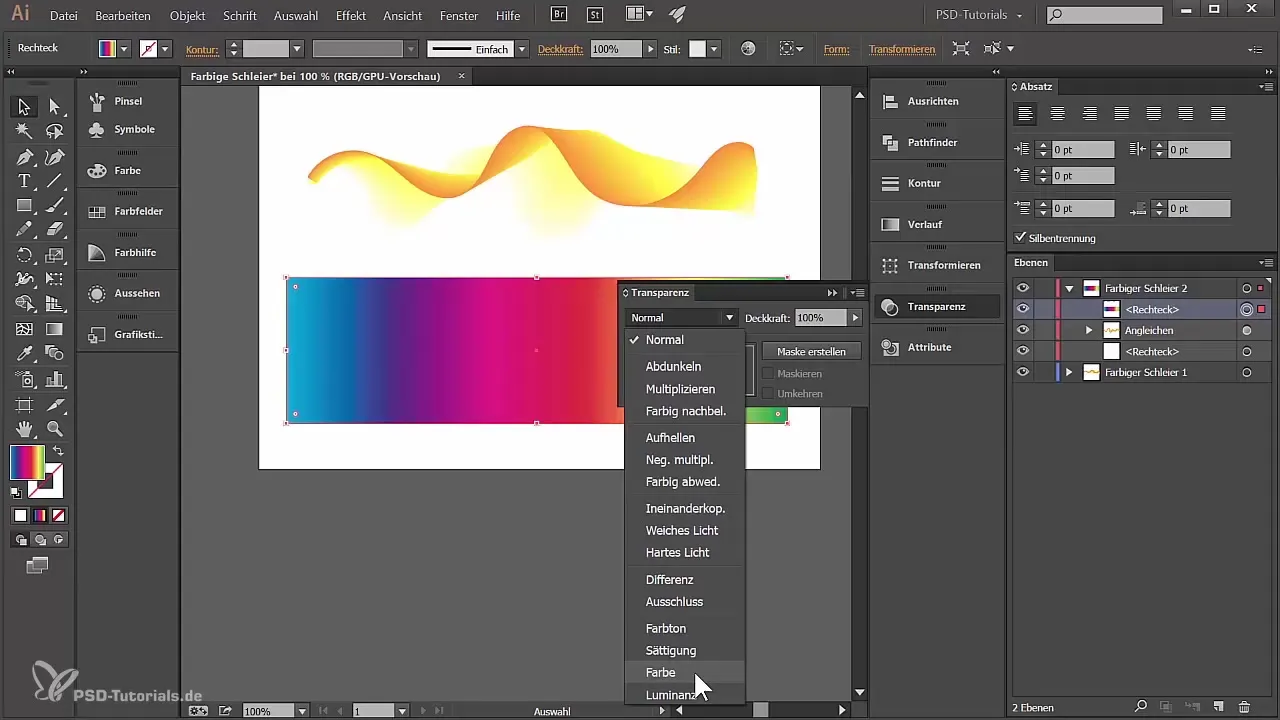
Kai gradientas bus baigtas, galėsi dirbti su rankenėlėmis, kad pakeistum spalvas pagal savo skonį. Taip pat gali žaisti su rankenėlių padėtimi, kad toliau tobulintum savo gradiento išvaizdą.
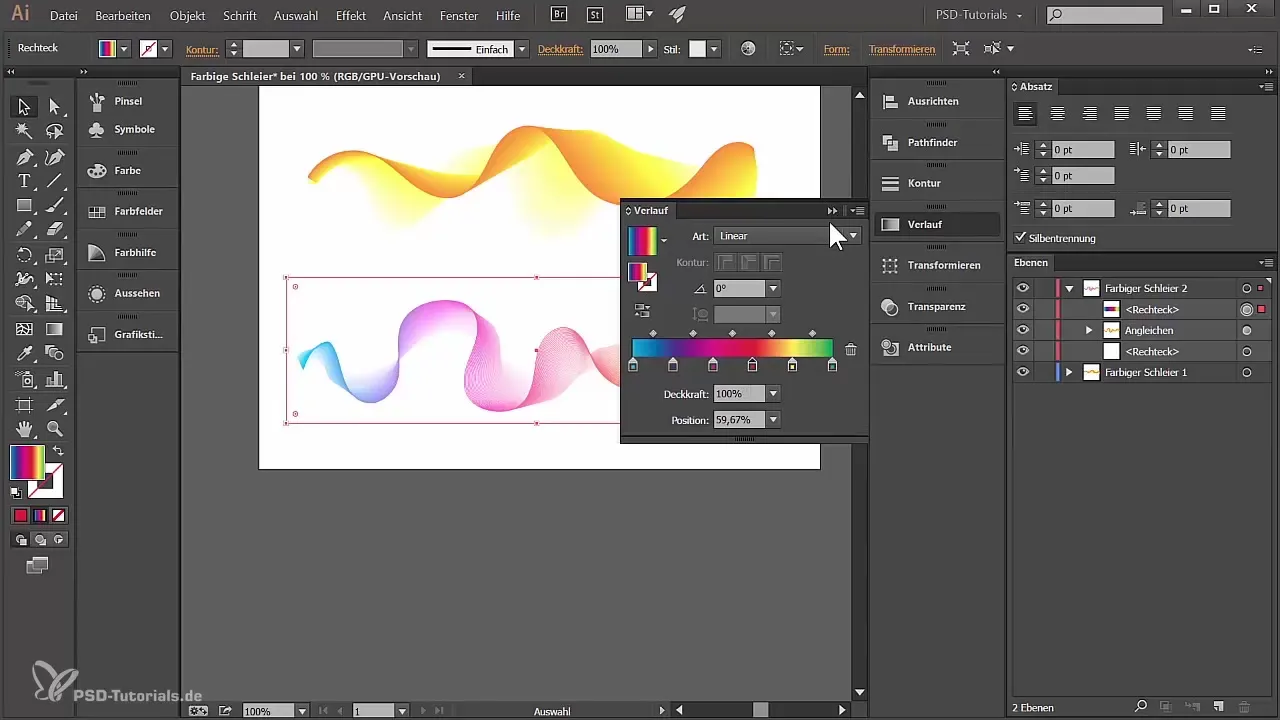
Dabar turi galimybę vėl suaktyvinti savo tapatinimo grupę ir reguliuoti atstumus tarp spalvų. Eksperimentuok su atstumais ir kartokite juos, kol rezultatas atitiks tavo lūkesčius.
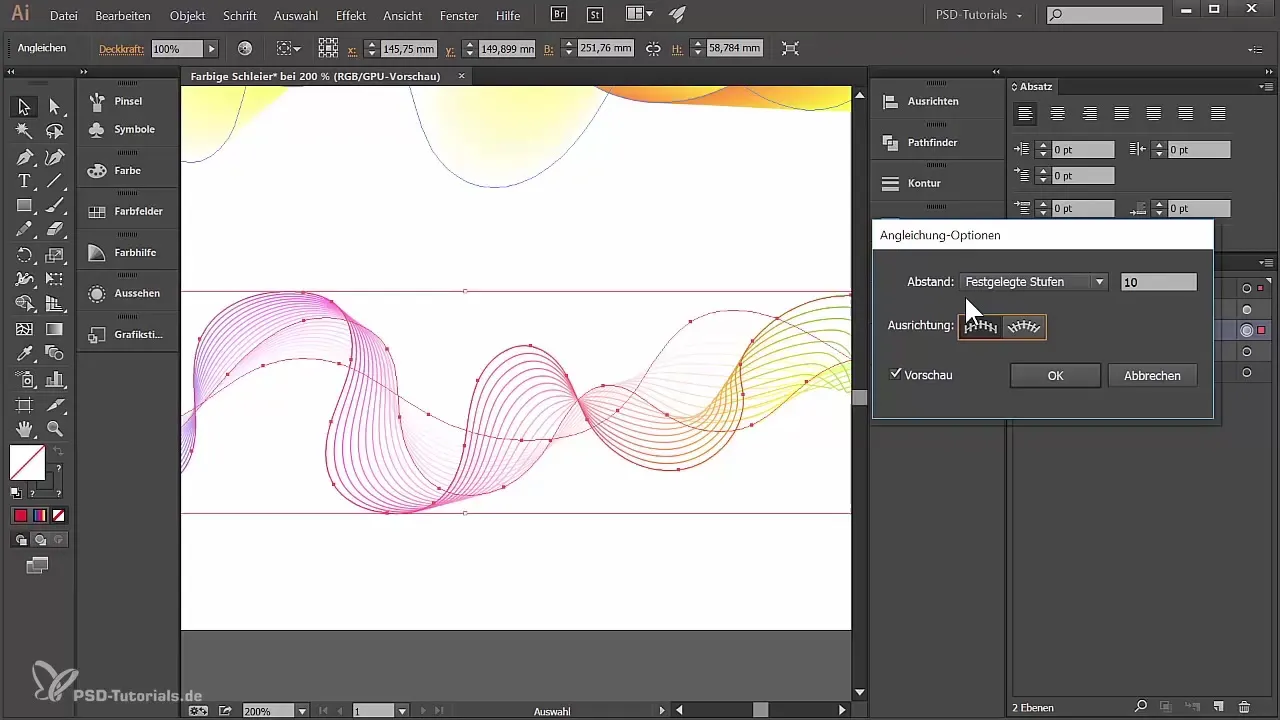
Taigi tu dabar turėjai galimybę sukurti įspūdingą spalvotą slėnį su dinamišku gradientu Illustrator programoje. Tavo kūrybinės galimybės iš tiesų yra beribės.
Santrauka – Spalvotą slėnį sukurti Adobe Illustrator programoje
Tu išmokai, žingsnis po žingsnio, sukurti spalvotą slėnį Adobe Illustrator programoje. Pradedant nuo linijų, per spalvų pasirinkimą ir iki įdomių gradientų efektų, tu žymiai išplėtėte savo grafikos dizaino įgūdžius.
Dažniausiai užduodami klausimai
Kaip sukurti naują lygį Adobe Illustrator programoje?Spustelėkite sluoksnių paletėje mažą ikoną, kad sugeneruotumėte naują lygį.
Ką galiu daryti, jei esu nepatenkintas vienu ankerpoint?Pasirinkite ankerpoint ir ištrinkite jį, kad pritaikytumėte dizainą.
Kaip pridėti spalvas prie savo gradientų?Atidarykite gradientų paletę ir pasirinkite gradiento rankenėlės, kad pakeistumėte spalvas.
Kaip galiu prisitaikyti formos skaidrumą?Eikite į Langas > Skaidrumas ir nustatykite nepralaidumą arba mišinio režimą.
Ar galiu vėliau dar pakoreguoti formą?Taip, bet kada galite redaguoti linijas ir formas, kad tobulintumėte savo dizainą.


